Win10如何彻底删除流氓软件文件夹付费
一些流氓软件只是为了达到某种目的,比如广告宣传。这些流氓软件虽然不会影响用户计算机的正常使用,但在当用户启动浏览器的时候会多弹出来一个网页,那么Win10如何彻底删除流氓软件文件夹付费?有此需要的用户,请来看看下面的介绍吧
一些流氓软件只是为了达到某种目的,比如广告宣传。这些流氓软件虽然不会影响用户计算机的正常使用,但在当用户启动浏览器的时候会多弹出来一个网页,那么Win10如何彻底删除流氓软件文件夹付费?有此需要的用户,请来看看下面的介绍吧。
Win10如何彻底删除流氓软件文件夹付费
1、这就是流氓软件的文件夹,老是提示操作无法完成。


2、接着我们去下载并安装好电脑管家。

3、运行电脑管家之后,点击右下角的“工具箱”图标。

4、然后找到“文件粉碎”工具,第一次点击需要下载,耐心等待一下就好了。
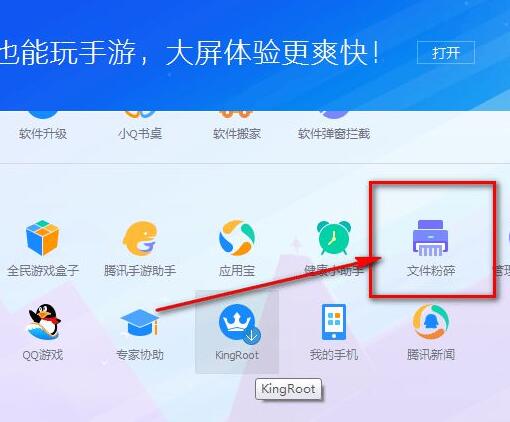
5、“文件粉碎”工具正在下载中。

6、下载好之后,我们找到要强力删除的文件夹,然后单击右键,选择“文件粉碎”——“删除文件”。

7、接着会弹出一个小窗口提示是否要删除文件,点击“确定”就可以了。

8、接着就会开始对文件夹进行解锁操作,然后文件夹就会被删除掉了。
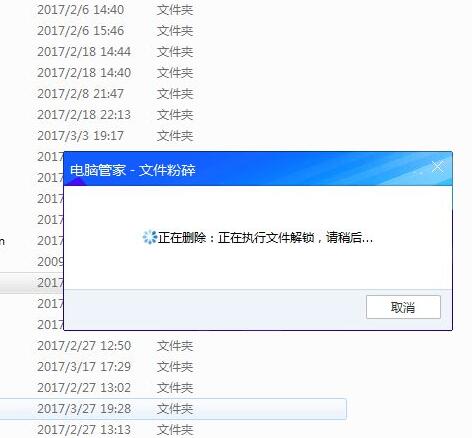
标签: Win10 如何 彻底 删除 流氓 软件 文件夹 付费
声明:本文内容来源自网络,文字、图片等素材版权属于原作者,平台转载素材出于传递更多信息,文章内容仅供参考与学习,切勿作为商业目的使用。如果侵害了您的合法权益,请您及时与我们联系,我们会在第一时间进行处理!我们尊重版权,也致力于保护版权,站搜网感谢您的分享!






